Qt Designer 를 이용하여 UI 를 제작하겠습니다.
아래 코드는 다음 명령으로 다운 받을 수 있습니다.
git clone https://github.com/jbpark/JbTraderExample.git
cd JbTraderExample/jbtrader/ch5.1JbTraderExample 에는 각 단계 별 코드가 저장될 예정입니다.
만약 git 명령이 없다고 에러 메시지가 나오면 3.6편-git 설치 를 참고하세요.
1) Qt Designer 실행
[>_] 모양의 터미널 아이콘을 클릭하고 designer 이라고 입력합니다.
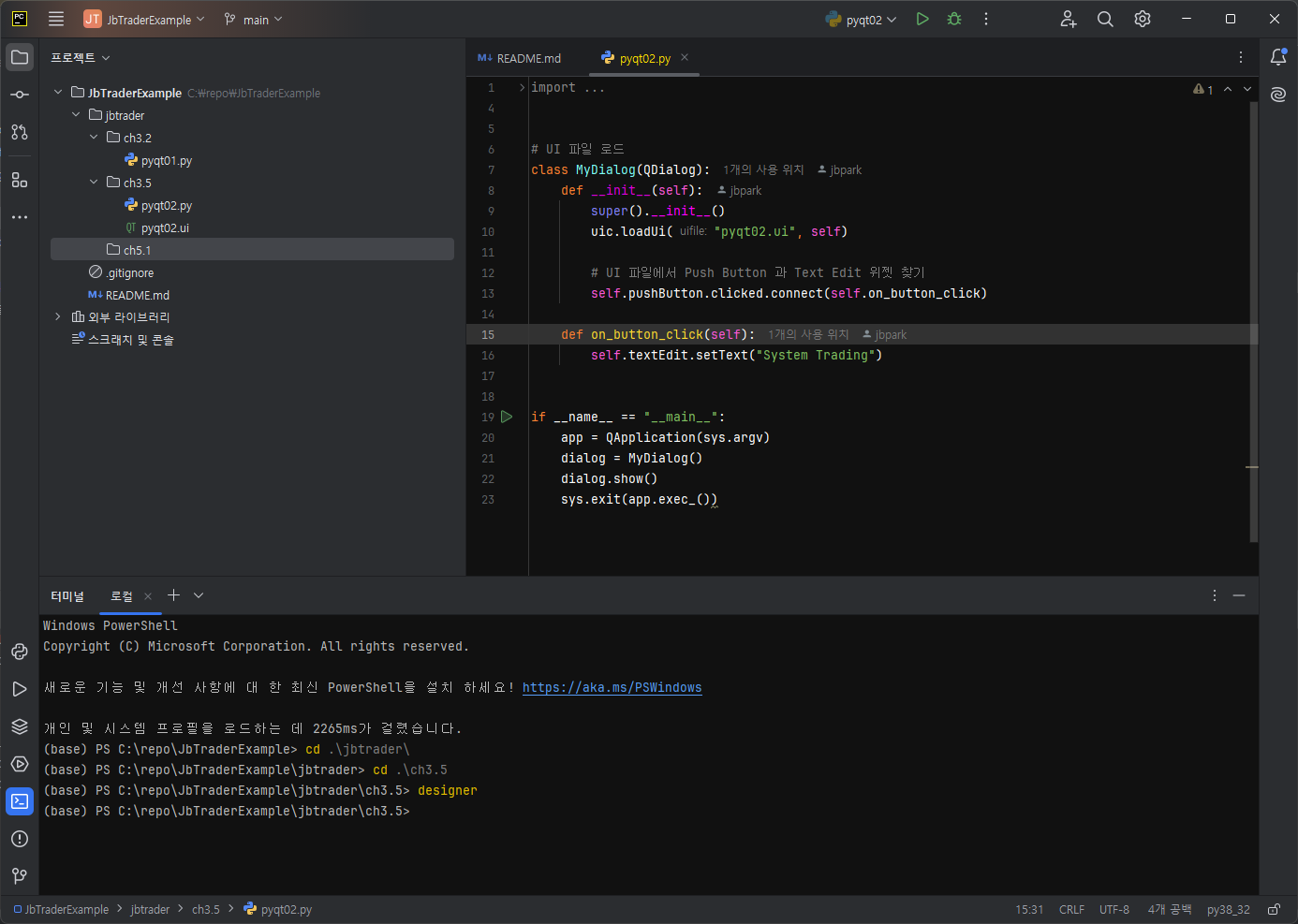
2) Main Window 로 생성
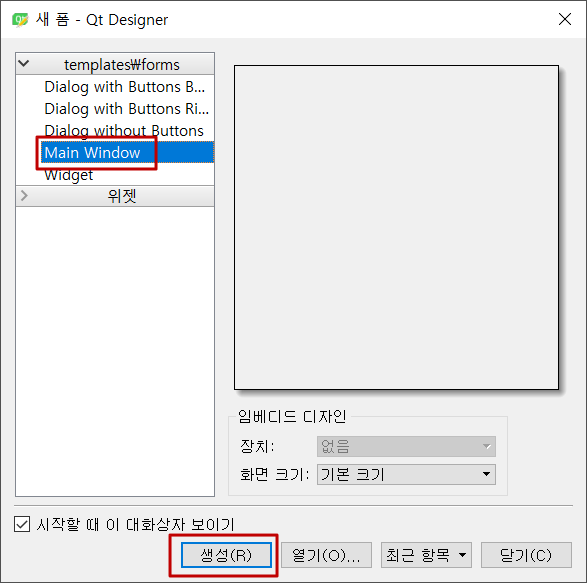
3) 타이틀 변경

4) 아이콘 변경
무료 아이콘 사이트에서 아이콘 파일을 다운로드 합니다.
1. 무료 아이콘 사이트 추천
다음 사이트에서 원하는 아이콘을 찾을 수 있습니다.
🔹 Flaticon https://www.flaticon.com/
🔹 Icons8: https://icons8.com/icons
🔹 Freepik: https://www.freepik.com/free-icons
🔹 IconFinder: https://www.iconfinder.com/free_icons
🔹 Material Icons (Google): https://fonts.google.com/icons
2. 다운로드 방법
- 사이트 방문 후 검색
- 원하는 아이콘을 검색합니다. (예: "sotck" 등)
- 포맷 및 크기 선택
- 아이콘을 클릭하면 상세 페이지가 나옵니다.
- 다운로드 옵션에서 PNG를 선택합니다.
- 크기를 설정할 수 있는 경우 48x48 픽셀을 선택합니다.

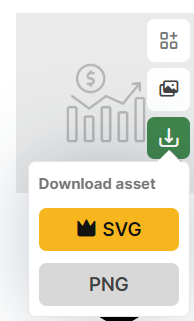
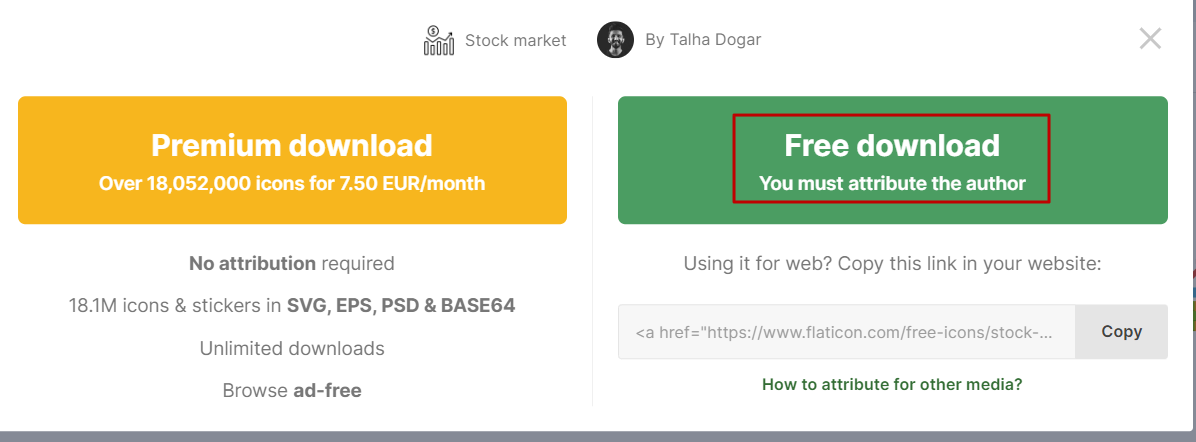
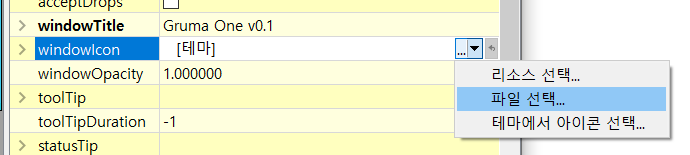


아래와 같이 Window Title 과 Icon 이 잘 적용된 것을 볼 수 있습니다.
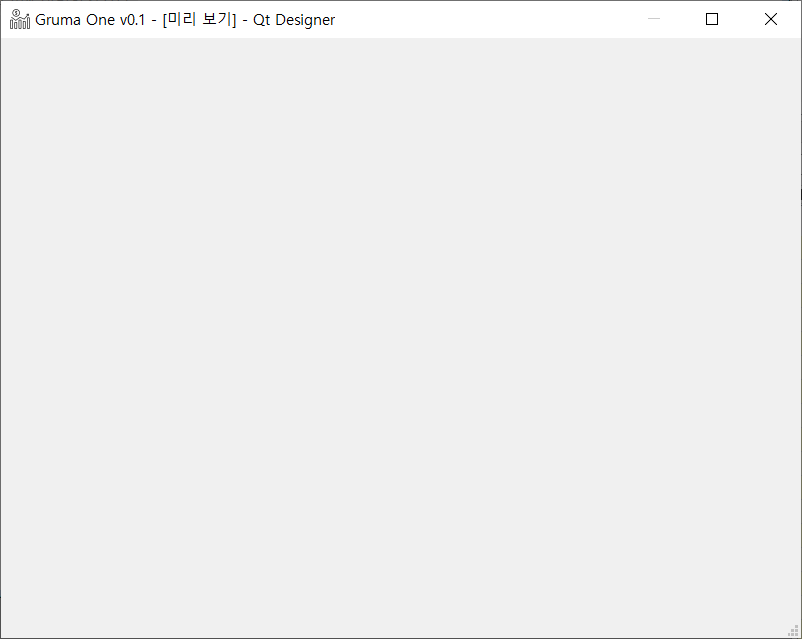
5) UI 디자인
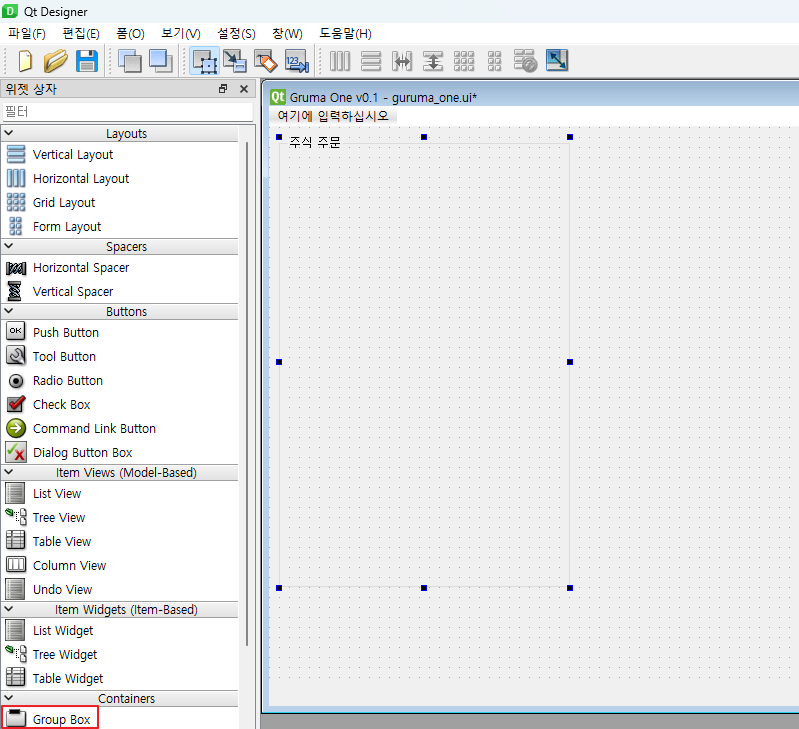
우선 기본 배치를 하였습니다.
텍스트 : Label
계좌 : ComboBox
종목 : LineEdit
종류 : ComboBox
매수 금액 : SpinBox
매도 수량 : SpinBox
매도 금액 : SpinBox
매도 수량 : SpinBox
매수 후 매도 버튼 : Push Button

6) Main Window 실행 python 파일
이제 pyqt5 designer 로 만든 guruma_one.ui 파일과 연결하여 Main Windows 를 실행하는 python 파일을 만들차례 입니다.
ChatGPT 에 다음과 같이 질문합니다.
python pyqt5 designer 로 만든 guruma_one.ui 와 연결하여 Main Window 를 실행하는 pyhton 코드를 만들어주세요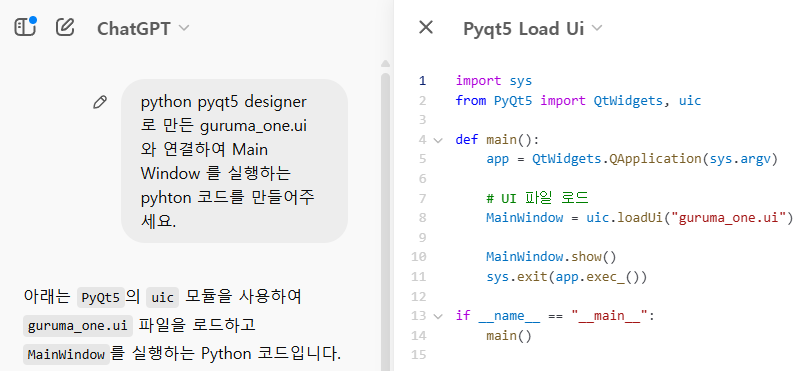
import sys
from PyQt5 import QtWidgets, uic
def main():
app = QtWidgets.QApplication(sys.argv)
# UI 파일 로드
MainWindow = uic.loadUi("guruma_one.ui")
MainWindow.show()
sys.exit(app.exec_())
if __name__ == "__main__":
main()위 python 을 guruma_one.py 로 저장합니다.
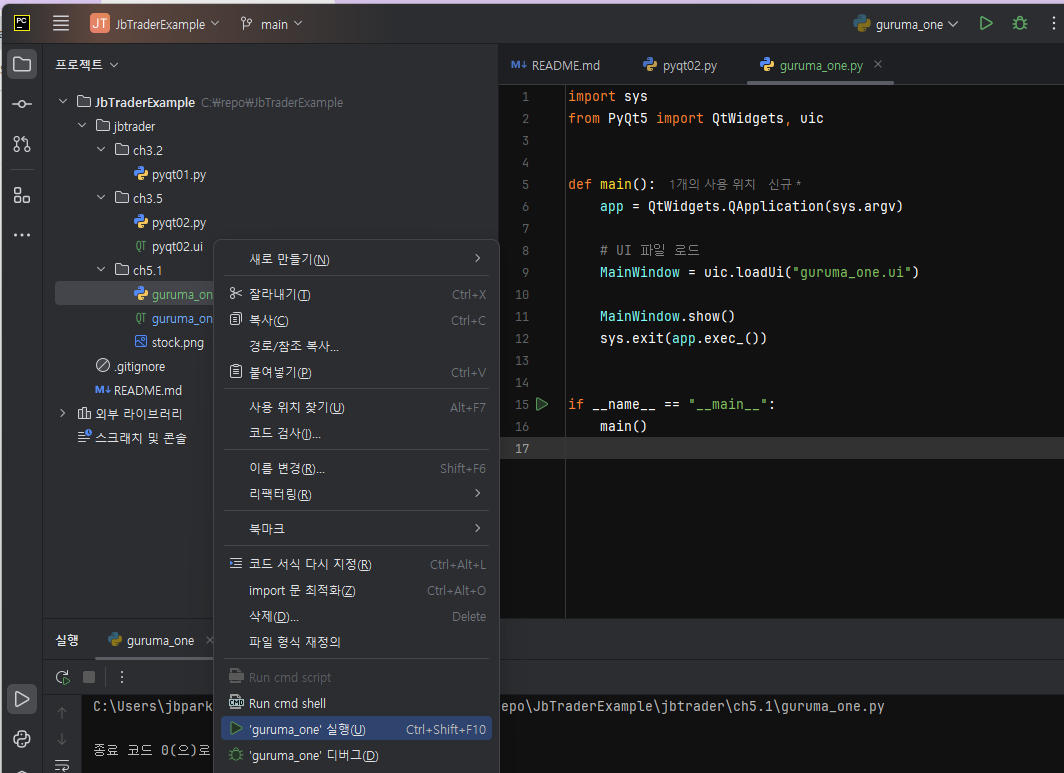

참고
추후 전체 코드로 각 기능이 병합 될 예정입니다.
git clone https://github.com/jbpark/JbTrader.git
'시스템 트레이딩 > JbTrader 1호' 카테고리의 다른 글
| 5.4편-키움 계좌 Qt UI 와 연결 (1) | 2025.03.13 |
|---|---|
| 5.2편-키움 계좌 연결 테스트 (0) | 2025.03.13 |
| 3.6편-git 설치 (0) | 2025.03.12 |
| 3.5편-Qt Designer 사용법 (0) | 2025.03.12 |
| 3.4편-Qt Designer 설치 (0) | 2025.03.12 |




